如果PDF是受保护的,那么除非您知道密码,否则将无法对其进行编辑。密码有两种:打开密码和权限密码。我们将向您展示有关如何在不同情况下使用万兴PDF编辑受保护PDF的步骤。
编辑使用密码保护的PDF文件
万兴PDF是一款简单易用的工具,它具有许多功能,这些功能支持编辑使用打开密码或权限密码(如果您知道的话)进行密码保护的PDF文件。此外,它提供了多种编辑选项:您可以编辑PDF文本和图像、添加页面、高亮显示文本或对PDF进行注释。它与OCR功能集成在一起,可将扫描版PDF数字化并使其可编辑和搜索。
步骤1:打开受保护的PDF文件
在电脑上启动万兴PDF。单击“打开文件”按钮,将所需的PDF文件导入程序。如果此受保护的PDF文件受打开密码保护,则将弹出一个窗口要求您输入密码,然后请输入正确的密码。
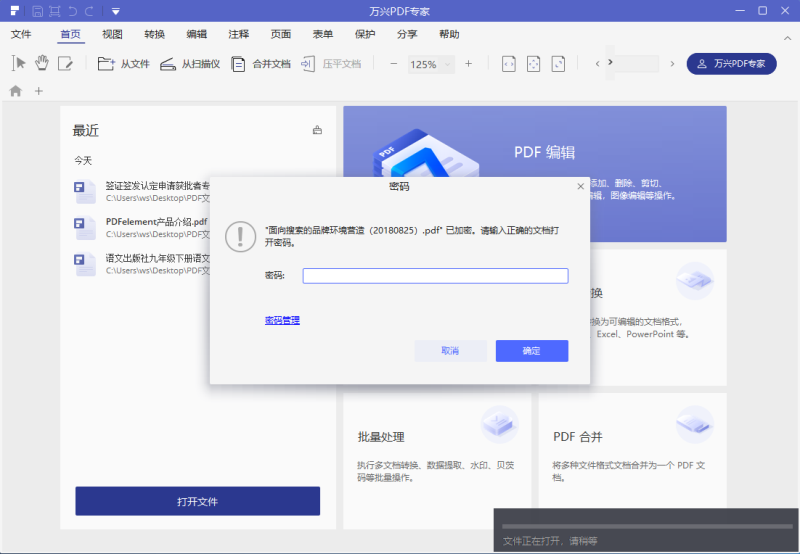
步骤2:编辑受保护的PDF文件
单击“编辑”>“编辑文本或图像”按钮,然后就可以开始编辑内容或插入新文本并更改字体大小、颜色等。您还可以调整图像的大小、位置和旋转。如果受保护的PDF文件受权限密码保护,则单击以进行编辑时,将弹出一个新窗口询问权限密码,输入正确的权限密码后,您可以编辑PDF内容。
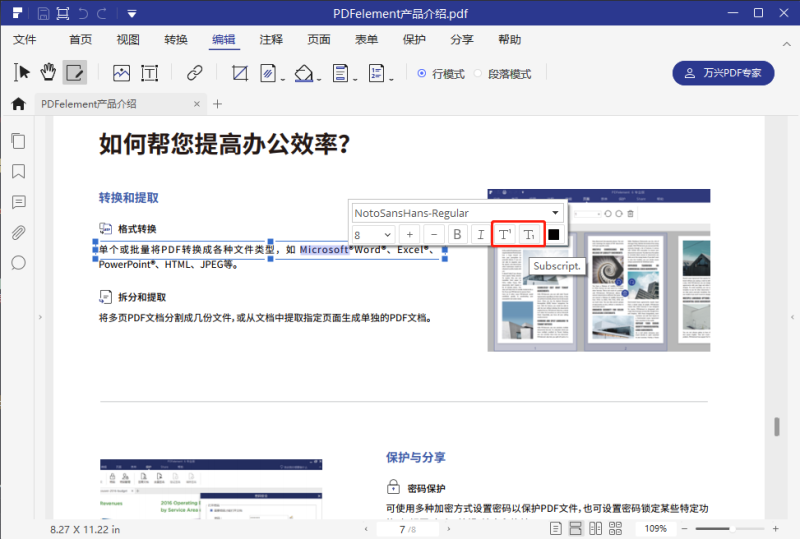
万兴PDF还允许您从多个PDF创建PDF文件,包括空白文档、图像、HTML、屏幕截图和窗口截图。您还可以将PDF文件另存为Microsoft Office文件、图像、EPUB文件和其他常用格式。它也是一种快速的PDF填充程序,可让您填写和编辑以及创建PDF表格。
无需密码即可编辑受保护的PDF文件
如果受保护的PDF受权限密码保护,但您没有密码,则可以使用万兴PDF密码删除软件删除权限密码,以便可以通过万兴PDF编辑受保护的PDF文件。
步骤1:加载受保护的PDF文件
在计算机上打开万兴PDF密码删除软件,然后,您需要通过单击“添加文件”按钮来添加要解密的受保护的PDF文件。
步骤2:删除编辑限制
设置目标输出文件夹。要解密,只需单击“开始”按钮。万兴PDF 密码删除器将自动从PDF中删除复制、编辑和打印限制。然后,生成的新PDF文件将是可编辑的,并且您可以使用上述万兴PDF程序或其他PDF编辑器来编辑PDF文档。这是复制受保护的PDF文件的解决方案。
取消密码限制后,PDF文件将是可编辑的,并且您可以毫无障碍地编辑、打印或复制PDF文件。 万兴PDF是帮助您编辑PDF的最佳选择。


